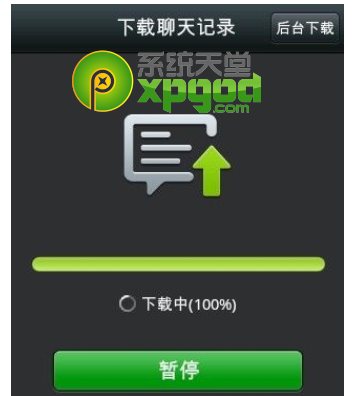微信5.2聊天记录导出教程将为你详细讲解微信5.2聊天记录怎么迁移导出的具体步骤;新版微信5.2在功能上有很大改进,具体微信5.2聊天记录导出方法我们一起来看一下吧。
微信5.2教程相关推荐:微信5.2怎么删除聊天记录 微信5.2聊天记录删除技巧 怎么迁移微信聊天记录?
微信5.2聊天记录导出教程:
1、首先要登录到微信5.2 ,然后点击屏幕右上角的按钮,
2、点击右上角的按钮之后出现下拉菜单,在菜单上面点击设置,
3、点击设置以后进入到设置窗口,在设置窗口上面点击通用,
4、点击通用以后进入到通用窗口,在通用窗口上面点击聊天记录迁移;如图所示:
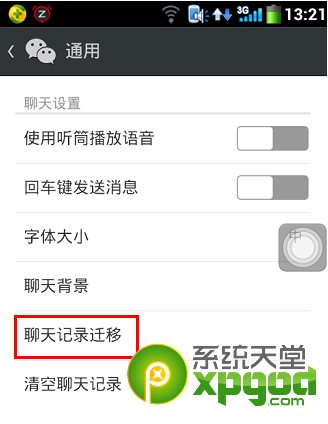
5、在“聊天记录迁移”窗口中,点击“上传”按钮,以便将本地聊天记录上传到远程服务器端保存(注意:保存期限为7天)。 点击“上传”按钮之去,微信程序就会自动搜索本地所有聊天记录。
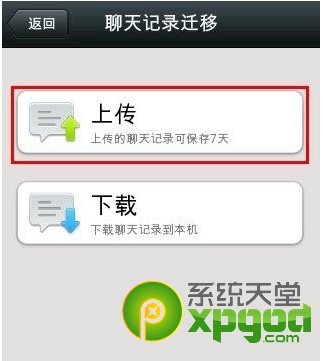
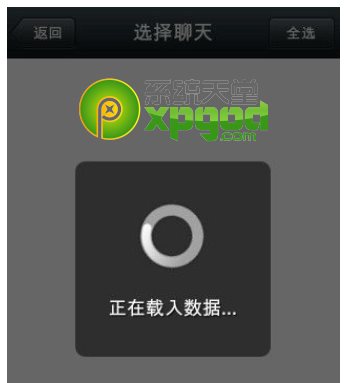
6、搜索完成后,在搜索到的聊天记录列表中,找到并选择需要进行转移的用户。在此,小编点击“全选”以选择所有用户,并将所有用户的聊天记录进行上传保存,最后点击“保存”按钮。
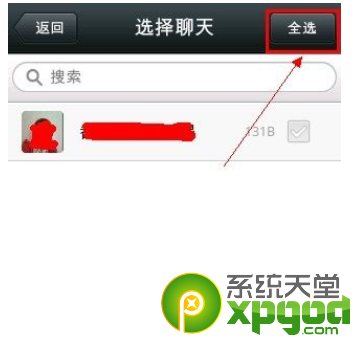
7、在弹出的“上传”窗口中直接点击“上传”按钮,就可以将聊天信息上传到远程服务器以供保存。
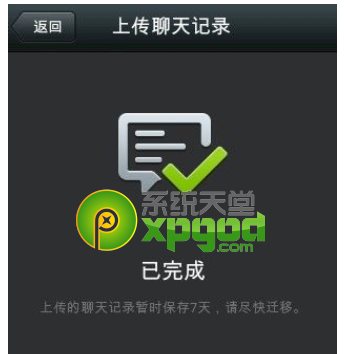
8、上传完成后,就为实现聊天记录的转移做好了准备。然后在另一手机上登陆 微信,此时的微信号应与前面的保持一致。然后再次进入“聊天记录迁移”窗口中,点击“下载”按钮,以便将保存在远程服务器端的聊天记录恢复到本地聊天缓存区中。
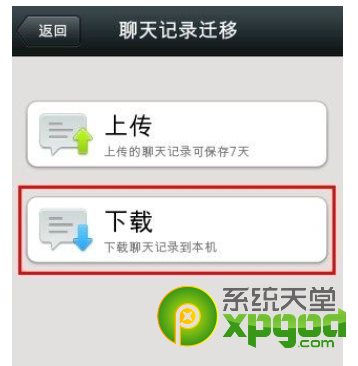
9、然后在聊天记录列表中选择要下载的聊天记录,点击相应的聊天记录信息列表项。
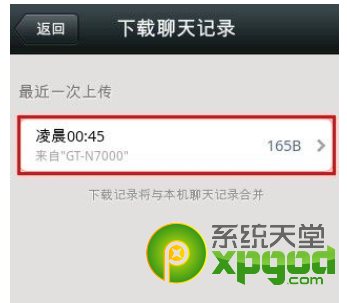
10、程序就会自动下载相应的聊天记录数据到本地,当出现下载完成窗口后,说明下载完成,至此,就可以在聊天窗口中看到曾经和对方聊天的记录啦。